Cómo personalizar Punto de acceso personal en el iPhone o iPad
La función Punto de acceso personal te permite compartir la conexión de datos móviles del iPhone o el iPad (Wi-Fi + Cellular) cuando no dispones de acceso a una red Wi-Fi.
Configurar Punto de acceso personal
Ve a Ajustes > Datos móviles > Punto de acceso personal o Ajustes > Punto de acceso personal.
Toca el control deslizante junto a “Permitir que otros se conecten”.
Si no ves la opción Punto de acceso personal, contacta con tu operador para asegurarte de que puedes usar Punto de acceso personal con tu plan.
Conectarte a Punto de acceso personal mediante wifi, Bluetooth o USB
Puedes conectarte a Punto de acceso personal utilizando Wi-Fi, Bluetooth o USB. En iOS 13 o versiones posteriores, los dispositivos que estén conectados a Punto de acceso personal permanecerán conectados, incluso si la pantalla está bloqueada, por lo que seguirán recibiendo notificaciones y mensajes.
Cuando conectas un dispositivo a la función Punto de acceso personal, la barra de estado se vuelve azul y muestra cuántos dispositivos se han conectado. El número de dispositivos que pueden conectarse a la función Punto de acceso personal al mismo tiempo depende del operador y del modelo de iPhone. Si otros dispositivos se han conectado a la función Punto de acceso personal mediante wifi, solo podrás usar datos móviles para conectarte a internet desde el dispositivo host.
Sigue estos pasos para conectarte:
Wifi
En el dispositivo al que te quieras conectar, ve a Ajustes > Datos móviles > Punto de acceso personal o Ajustes > Punto de acceso personal y asegúrate de que está activado. A continuación, verifica la contraseña wifi y el nombre del teléfono. Quédate en esta pantalla hasta que hayas conectado tu otro dispositivo a la red Wi-Fi.
En el dispositivo que quieras conectar, ve a Ajustes > Wi-Fi y busca tu iPhone o iPad en la lista. A continuación, toca la red Wi-Fi a la que quieras conectarte. Si se te solicita, introduce la contraseña de Punto de acceso personal.
Bluetooth
Para asegurarte de que el iPhone o el iPad son visibles, ve a Ajustes > Bluetooth y permanece en esa pantalla. En el Mac, sigue las instrucciones del fabricante para configurar una conexión Bluetooth. Obtén más información acerca del uso de Punto de acceso personal con Bluetooth.
La opción Punto de acceso personal admite conexiones Bluetooth a través de Mac y dispositivos de otros fabricantes. Para conectar otro dispositivo iOS, utiliza Bluetooth.
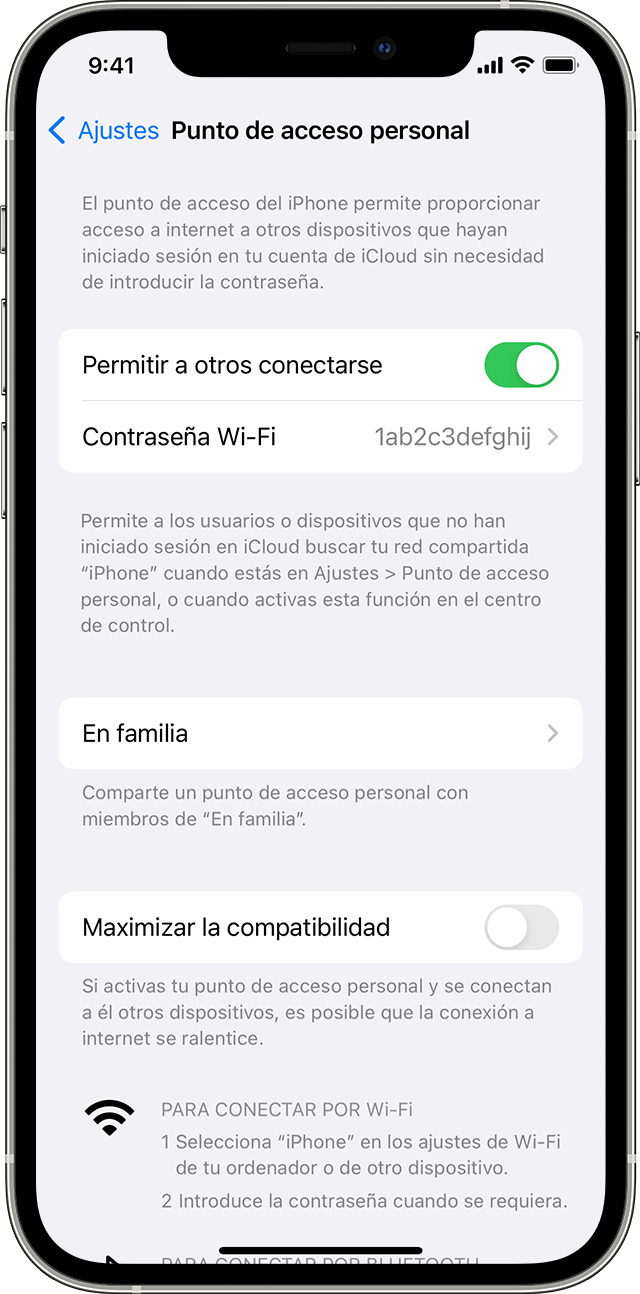
USB
Asegúrate de tener la última versión de iTunes y el Finder en el Mac. A continuación, conecta tu iPhone o iPad al ordenador con el cable USB suministrado con el dispositivo. Si aparece el siguiente aviso: “¿Confiar en este ordenador?”, toca Confiar.
Obtén más información acerca de la conexión de un dispositivo a Punto de acceso personal del iPhone o el iPad.
Permitir que tu familia se una automáticamente
Puedes configurar En familia para que tu familia pueda conectarse a la función Punto de acceso personal de forma automática, sin necesidad de introducir la contraseña. Haz lo siguiente:
En el dispositivo en el que tienes habilitada la función Punto de acceso personal, ve a Ajustes > Punto de acceso personal > En familia.
Activa En familia. Si no ves la opción, obtén más información acerca de cómo configurar En familia.
Toca el nombre de cada uno de los miembros de la familia y establece si necesitan solicitar aprobación o pueden conectarse automáticamente a Punto de acceso personal.
Desconectar dispositivos
Para desconectar un dispositivo, desactiva Punto de acceso personal, desactiva Bluetooth o desenchufa el cable USB del dispositivo.
Establecer o modificar tu contraseña wifi
Necesitas establecer una contraseña wifi para configurar Punto de acceso personal. Para cambiar la contraseña wifi, ve a Ajustes > Datos móviles > Punto de acceso personal o Ajustes > Punto de acceso personal y, a continuación, toca la contraseña wifi.*
Elige una contraseña que tenga al menos ocho caracteres ASCII. Si utilizas caracteres no ASCII, otros dispositivos no podrán conectarse a Punto de acceso personal. Los caracteres no ASCII incluyen caracteres chinos, japoneses, rusos y de otros idiomas. Los caracteres ASCII incluyen:
Todas las letras del alfabeto inglés, tanto mayúsculas como minúsculas
Los dígitos del 0 al 9
Algunos signos de puntuación
* Si cambias la contraseña, todos los dispositivos conectados se desconectarán.
Más información
Es posible que algunas apps y funciones que requieren una conexión wifi no funcionen mientras utilizas Punto de acceso personal. Por ejemplo, quizá no puedas crear una copia de seguridad en iCloud o cargar fotos en la Fototeca de iCloud o en Mis fotos en streaming.
Obtén más información acerca de cómo utilizar Instant Hotspot en el Mac, iPhone, iPad o iPod touch.
Obtén ayuda con Punto de acceso personal en los dispositivos iOS y iPadOS.